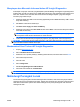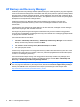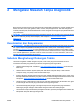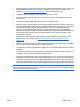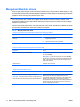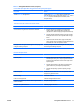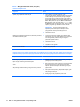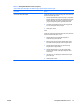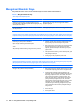Troubleshooting Guide
2 Mengatasi Masalah Tanpa Diagnostik
Bab ini berisi informasi tentang cara mengenali dan memperbaiki masalah kecil, seperti masalah drive
disket, hard drive, drive optik, gambar, audio, memori, dan perangkat lunak. Jika Anda mengalami
masalah pada komputer, lihat tabel dalam bab ini untuk mengetahui kemungkinan penyebab serta solusi
yang disarankan.
CATATAN: Untuk informasi tentang pesan kesalahan tertentu yang mungkin muncul di layar selama
Power-On Self-Test (POST) saat dihidupkan, lihat Lampiran A,
Pesan Kesalahan POST
pada hal. 49.
Keselamatan dan Kenyamanan
PERINGATAN! Penyalahgunaan komputer atau kegagalan menciptakan lingkungan kerja yang aman
dan nyaman dapat mengakibatkan ketidaknyamanan atau cedera parah. Lihat Safety & Comfort
Guide di
http://www.hp.com/ergo for more information on choosing a workspace and creating a safe
and comfortable work environment. This equipment has been tested and found to comply with the limits
for a Class B digital device, pursuant to Part 15 of the FCC Rules. For more information, refer to the
panduan Informasi Keselamatan & Peraturan.
Sebelum Menghubungi Dukungan Teknis
Jika Anda mengalami masalah dengan komputer, coba solusi yang sesuai di bawah ini untuk
menemukan masalah yang sebenarnya sebelum menghubungi dukungan teknis.
●
Jalankan utilitas diagnostik. Lihat Bab 1,
Fitur Diagnostik Komputer pada hal. 1 untuk informasi
lebih lanjut.
●
Jalankan Drive Protection System (DPS) Self-Test dalam Computer Setup. Lihat Panduan
Computer Setup (F10) Utility untuk informasi lebih lanjut.
●
Periksa LED daya di bagian depan komputer untuk melihat apakah berkedip merah. Lampu yang
berkedip adalah kode kesalahan yang akan membantu Anda mendiagnosa masalah tersebut. Lihat
Lampiran A,
Pesan Kesalahan POST pada hal. 49 untuk informasi lebih lanjut.
●
Jika layar kosong, sambungkan monitor ke port video lain pada komputer jika tersedia. Atau, ganti
monitor dengan monitor lain yang Anda ketahui berfungsi dengan baik.
●
Jika Anda bekerja pada jaringan, hubungkan komputer lain dengan kabel yang berbeda ke
sambungan jaringan. Mungkin ada masalah dengan konektor atau kabel jaringan.
●
Jika Anda baru saja menambahkan perangkat keras baru, lepaskan perangkat keras tersebut dan
lihat apakah komputer berfungsi dengan baik.
IDWW Keselamatan dan Kenyamanan 7